Jak emulować gry PS2 na komputerze Mac M1, M2 lub M3 za pomocą PCSX2


Nie musisz już przeszukiwać serwisu eBay w poszukiwaniu niedrogiej, dobrze utrzymanej konsoli PS2, aby cieszyć się ulubionymi grami z dzieciństwa lub po raz pierwszy odkrywać ponadczasowe klasyki. Dzięki imponującym możliwościom komputerów Mac Apple Silicon i potężnemu emulatorowi PCSX2, emulacja PS2 stała się bardziej dostępna i wydajna. Ten obszerny przewodnik pokazuje, jak skonfigurować PCSX2 na komputerze Mac M1, M2 lub M3, aby móc spędzać więcej czasu na graniu w ulubione gry, a mniej na czytaniu instrukcji.
Dlaczego M1, M2, M3 są idealne do emulacji gier

Procesory Apple M1, M2 i M3 to prawdziwe potęgi gamingowe. Ich procesory zapewniają wydajność porównywalną ze znacznie większymi laptopami i mogą pochwalić się większą mocą procesora graficznego niż PlayStation 4.
Ta imponująca wydajność przetwarzania pozwala nie tylko grać w oszałamiające wizualnie gry natywne dla systemu MacOS, ale także sprawia, że emulacja starszych konsol staje się rzeczywistością, nawet na cienkich i lekkich komputerach, takich jak 13-calowy i 15-calowy MacBook Air.
Ale sprzęt to tylko jedna część równania, ponieważ nie ma emulacji PS2 bez emulatorów PS2. Na szczęście użytkownicy komputerów Mac mogą z łatwością korzystać z PCSX2, prawdopodobnie najlepszego dostępnego obecnie emulatora PS2.
Wymagania PCSX2

Aby uruchomić PCSX2 na komputerze Mac, musisz spełnić kilka wymagań systemowych. Najpierw upewnij się, że na komputerze Mac działa system macOS 11.0 (Big Sur) lub nowszy.
Minimalne wymagania dla PCSX2 obejmują 8 GB pamięci systemowej, którą posiadają wszystkie komputery Apple Silicon Mac. Jednak dla optymalnej wydajności programiści zalecają używanie komputera Mac z 16 GB pamięci systemowej.
Chociaż emulatorem można sterować za pomocą klawiatury, zdecydowanie zaleca się podłączenie gamepada, aby uzyskać bardziej autentyczne i przyjemne wrażenia z gry. Kontroler PS4 świetnie współpracuje z PCSX2, ale możesz także używać gamepada Xbox lub większości innych gamepadów dostępnych na rynku i łączyć je przez Bluetooth lub USB.
Jak skonfigurować PCSX2
Aby skonfigurować PCSX2 na komputerze Mac M1, M2 lub M3, będziesz potrzebować pliku BIOS PS2 i pamięci ROM gry PS2, w którą chcesz grać. Zawsze najlepiej jest zrzucić własny BIOS PS2 za pomocą narzędzia takiego jak biosdrain . Oszczędzanie czasu poprzez pobieranie plików BIOS PS2 z witryn takich jak Internet Archive może być nielegalne, w zależności od tego, gdzie mieszkasz.
Jeśli chodzi o ROM-y z grami na PS2, dostępnych jest wiele kompleksowych przewodników ułatwiających zgrywanie własnych gier, takich jak ten opublikowany na Emulation General Wiki . Nie jest tajemnicą, że podobnie jak pliki BIOS-u, ROMy PS2 również można znaleźć w Internecie. Jednakże pobieranie plików ROM gier, których nie jesteś właścicielem, jest nielegalne w większości krajów.
Gdy będziesz już mieć wszystko, czego potrzebujesz, pobierz najnowszą wieczorną wersję PCSX2 dla systemu macOS z oficjalnej strony internetowej.
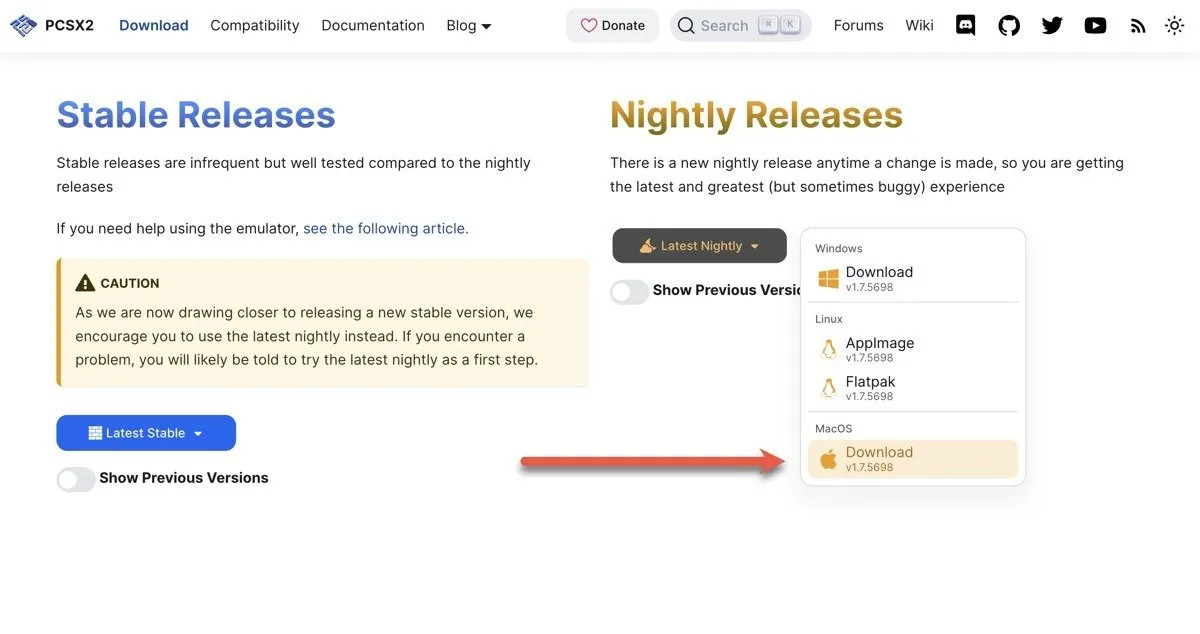
Po pobraniu najnowszej nocnej wersji PCSX2 dla macOS, rozpakuj pobrane archiwum i przenieś aplikację PCSX2 do folderu Aplikacje . Aby uruchomić PCSX2, otwórz go bezpośrednio z folderu Aplikacje lub użyj Spotlight. Na pytanie, czy chcesz go otworzyć, wybierz opcję Otwórz .
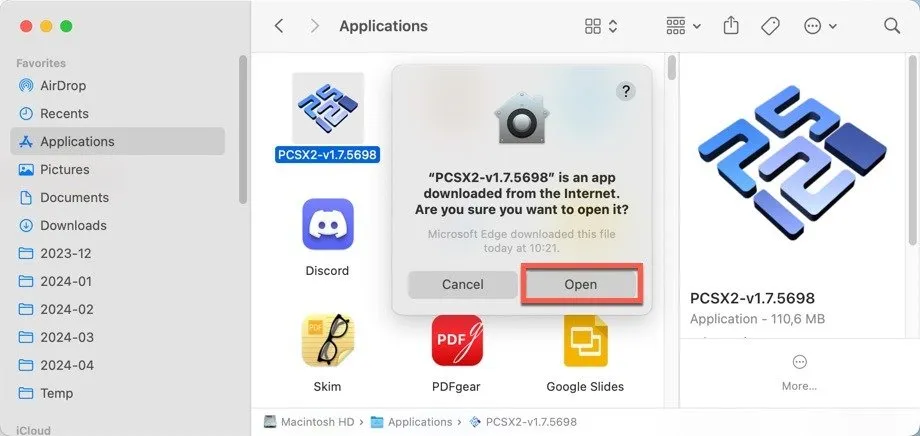
Po pierwszym uruchomieniu PCSX2 pojawi się kreator poinstalacyjny, który poprowadzi Cię przez proces wstępnej konfiguracji. Kreator pomoże Ci wybrać język i motyw, wybrać obraz BIOS-u, skonfigurować katalogi gier oraz podłączyć i zmapować kontroler. Kliknij przycisk Zakończ , aby zakończyć wstępną konfigurację.
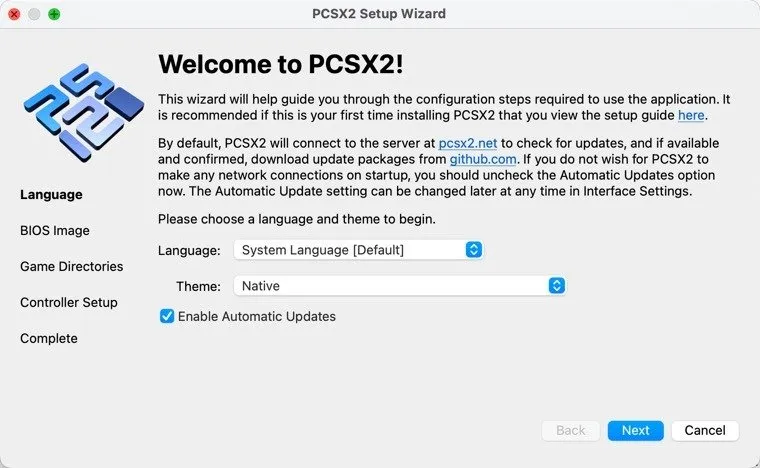
Wybierz i uruchom grę w głównym oknie PCSX2, klikając ją dwukrotnie.
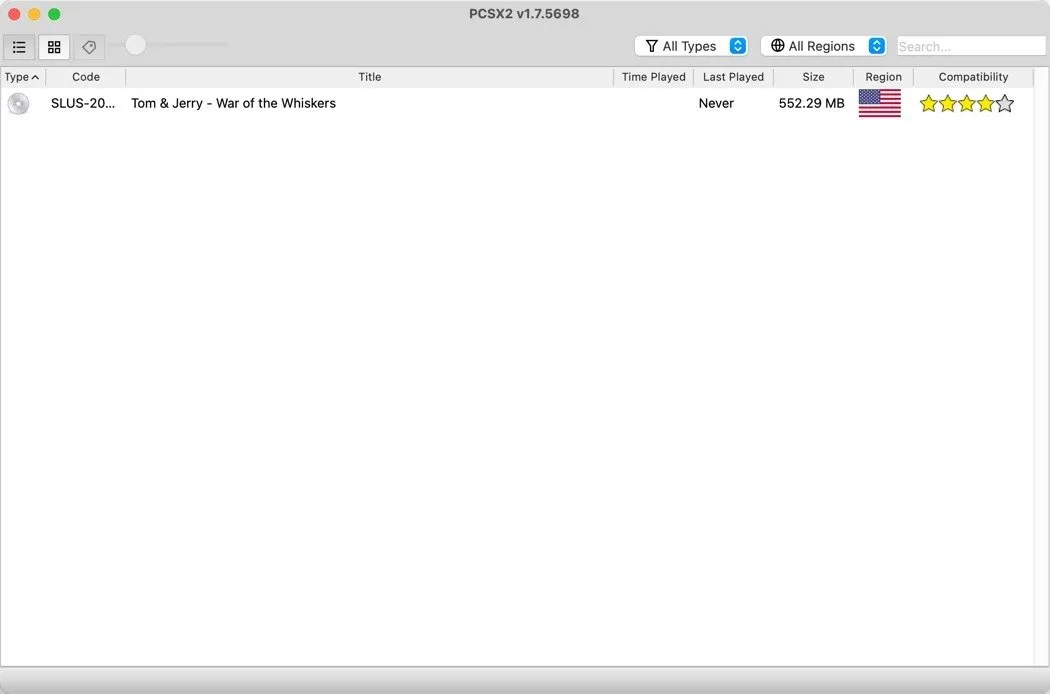
Postanowiłem zagrać Toma i Jerry’ego w War of the Whiskers, mojej ulubionej grze z dzieciństwa. Gra uruchomiła się natychmiast na moim 16-gigabajtowym MacBooku Air z 2020 roku i działała ze stałą szybkością 60 klatek na sekundę.

Dodatkowe ustawienia PCSX2 podczas emulacji
Uruchomienie gry to tylko pierwszy krok. Prawie na pewno zechcesz zajrzeć do menu ustawień, aby dostosować pewne aspekty działania gry.
Możesz na przykład zwiększyć rozdzielczość renderowania gry powyżej ustawień oryginalnych i skonfigurować podłączony gamepad. Aby przejść do opcji graficznych, przejdź do Ustawienia -> Grafika .
Jedyną natychmiastową zmianą, jaką zalecałbym, jest zmiana wewnętrznej rozdzielczości na 1080p lub 1440p w zakładce Rendering , co radykalnie poprawi przejrzystość gry. Należy pamiętać, że wiąże się to ze zbyt dużym spadkiem wydajności, w zależności od konkretnej gry.
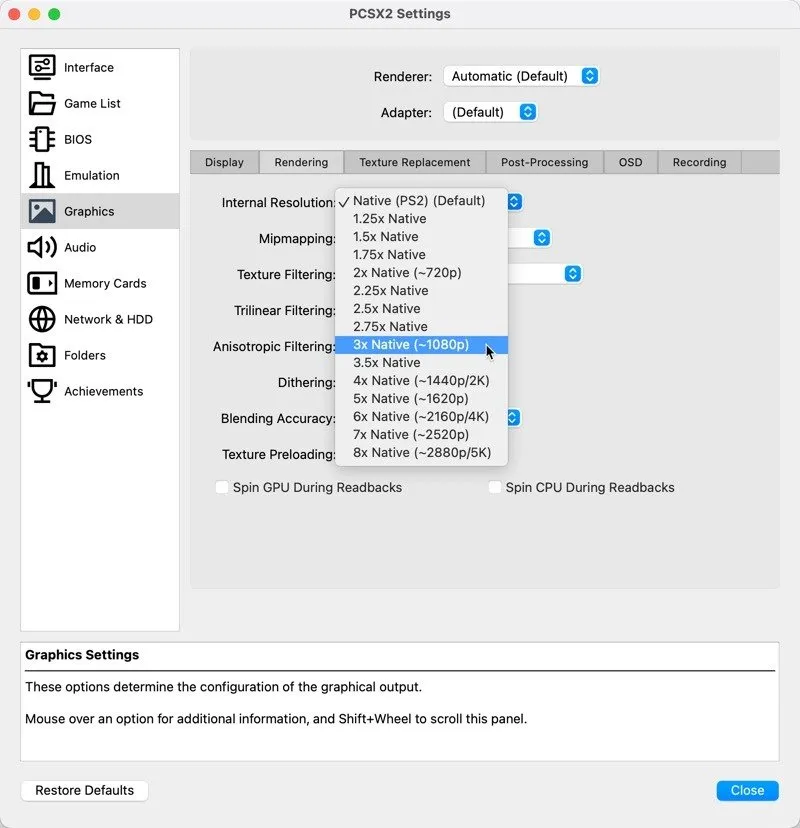
Możesz także zmienić współczynnik proporcji na karcie Wyświetlacz . Istnieje wiele gier na PS2, które natywnie obsługują nowoczesny współczynnik proporcji 16:9, a dla niektórych, które tego nie robią, istnieją poprawki panoramiczne.
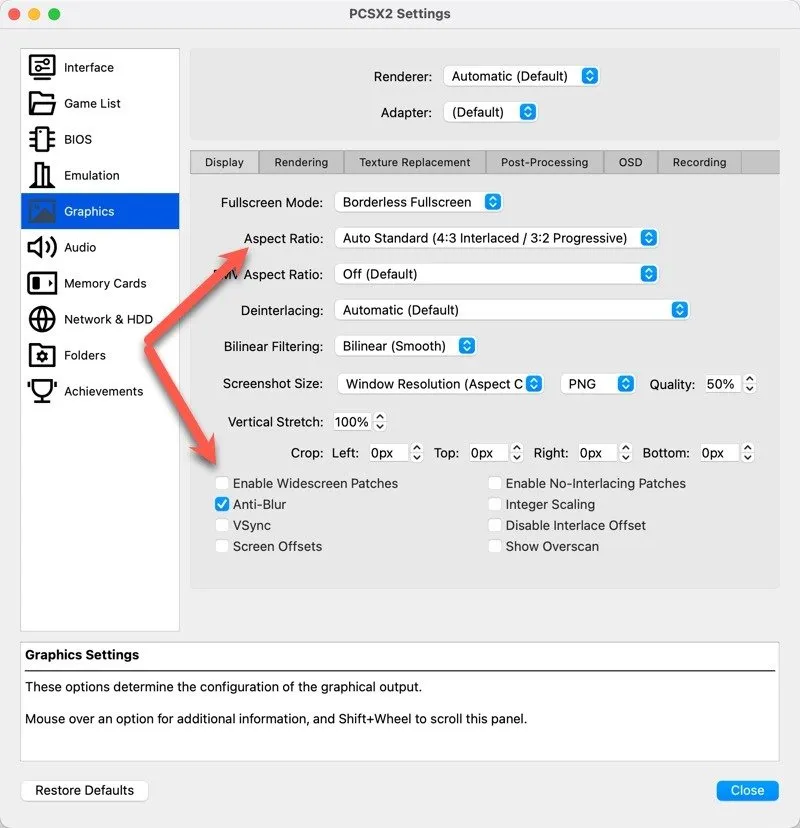
Różne gry mogą wymagać różnych poprawek i ustawień, aby działać poprawnie. Dobrym pomysłem jest sprawdzenie listy kompatybilności społeczności, aby zobaczyć, jak dobrze działają różne gry i czy wymagają jakichś szczególnych ulepszeń.
Względy prawne dotyczące emulacji

W zależności od tego, gdzie mieszkasz, emulacja PS2 może być legalna, znajdować się w szarej strefie lub być niezgodna z prawem. Twoim obowiązkiem jest ustalenie legalności w Twoim regionie. Ogólnie rzecz biorąc, tworzenie kopii zapasowych gier wideo, za które zapłaciłeś, i używanie ich za pomocą emulatora jest legalne, ale jeśli pobierasz gry z Internetu bez płacenia za nie, jest to równoznaczne z piractwem. Niech Twój własny kompas moralny będzie Twoim przewodnikiem.
Emulacja PS2 na komputerach Mac M1, M2 i M3 nigdy nie była łatwiejsza dzięki potężnemu emulatorowi PCSX2. Przy odrobinie cierpliwości możesz cieszyć się ulubionymi grami z dzieciństwa lub odkrywać nowe klasyki na swoim nowoczesnym Apple Silicon Mac.
Źródło obrazu: DALL-E. Zrzuty ekranu autorstwa Davida Morelo



Dodaj komentarz